Page 1
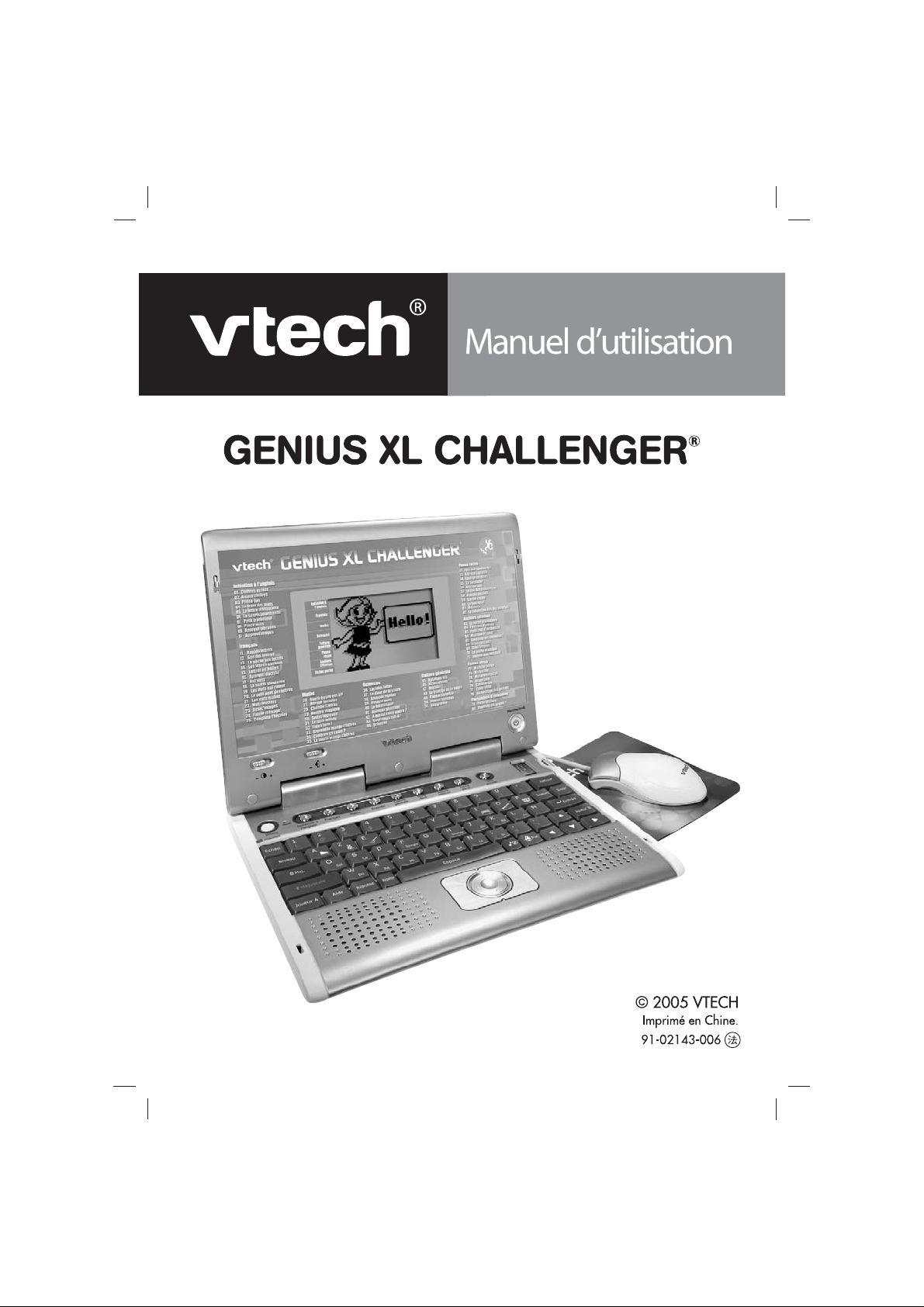
Page 2
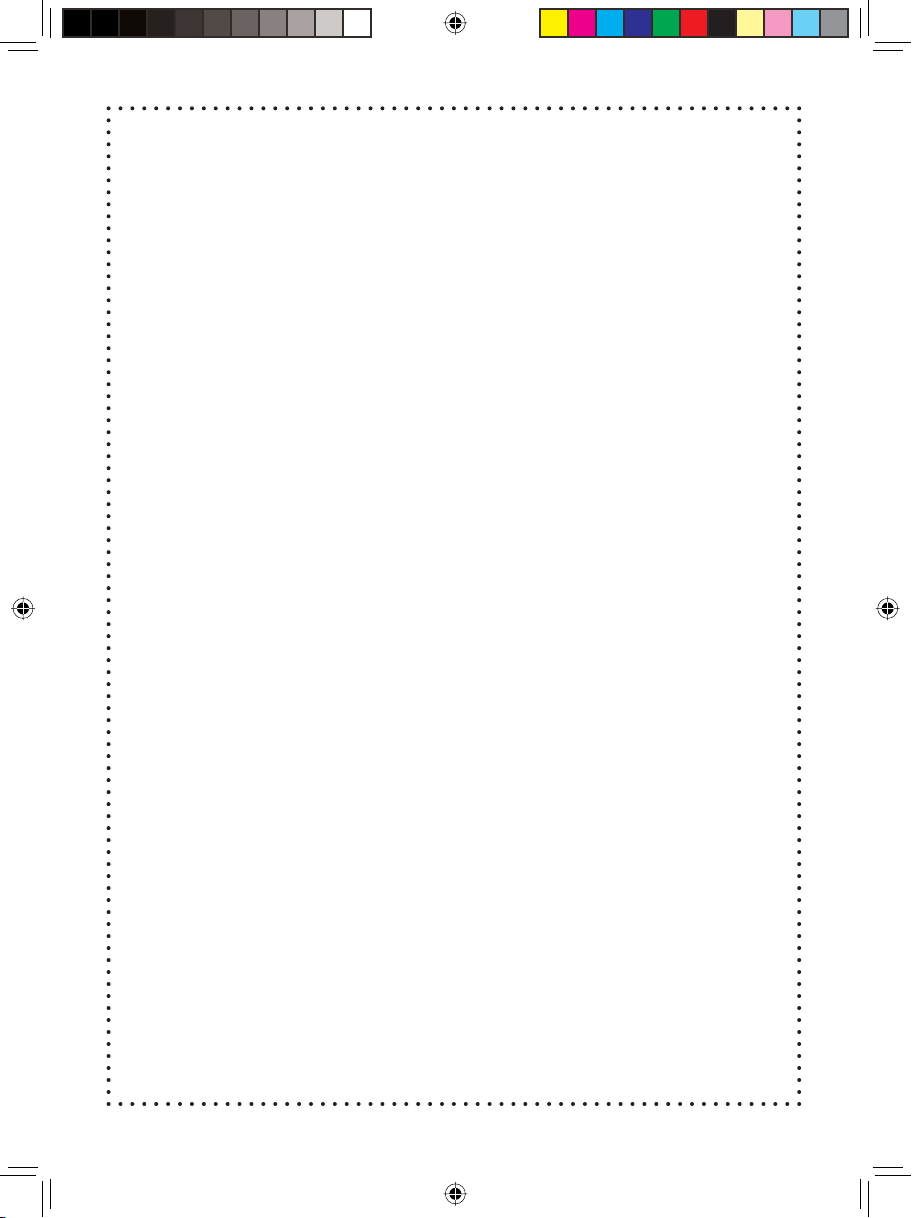
Chers parents,
Chez VTech
®
, nous sommes persuadés que nos enfants
sont notre avenir. C’est pourquoi tous nos produits sont
conçus de manière à entretenir et à renforcer le désir
d’apprendre de l’enfant.
®
Toute la technologie VTech
est mise au service de la
connaissance pour faciliter la découverte des lettres, des
chiffres, des animaux…
Chez VTech
®
, nous faisons tout pour que nos enfants
abordent l’avenir dans les meilleures conditions. La tech-
nologie et la connaissance s’associent désormais afi n de
mieux éduquer et divertir nos enfants.
65005 manual update.indd 165005 manual update.indd 1 9/13/05 9:15:41 AM9/13/05 9:15:41 AM
Page 3
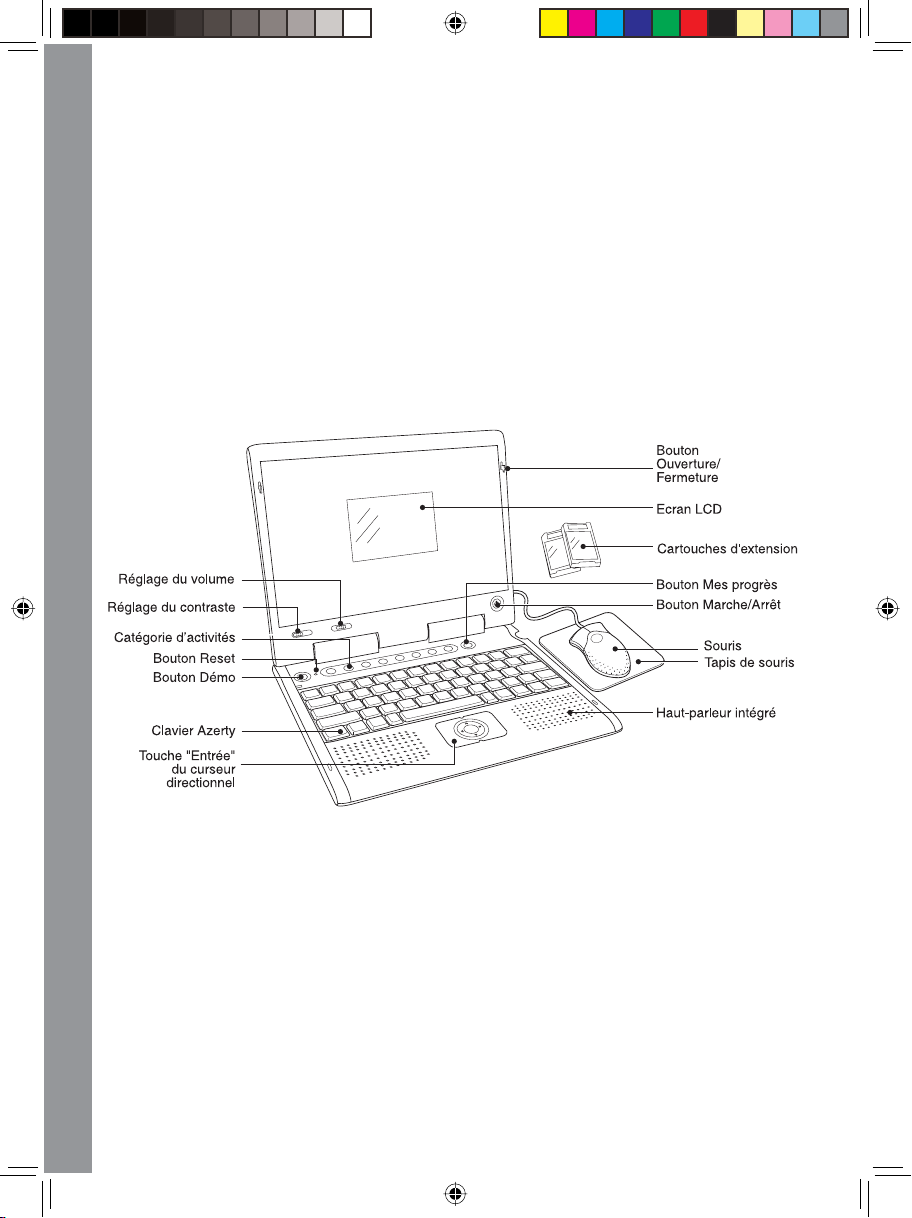
INTRODUCTION
Vous venez d’acquérir Genius XL Challenger® de VTech®. Félicitations !
Ce mini-ordinateur éducatif permet de se familiariser avec l’anglais, d’apprendre
le français, les mathématiques, les sciences, la musique et d’enrichir sa culture
générale.
Genius XL Challenger propose 72 jeux, dont 10 consacrés à la découverte de
l’anglais, des activités de création qui stimulent l’imagination et l’inventivité de votre
enfant et 2 cartouches d’extension pour encore plus de découvertes.
Grâce à ses 6 outils pratiques permettant d’enregistrer des informations personnelles, ses jeux rigolos, ses animations amusantes et ses mélodies entraînantes,
Genius XL Challenger va vite devenir le partenaire idéal de l’apprentissage de
votre enfant !
INTRODUCTION
CONTENU DE LA BOITE
1. Genius XL Challenger® de VTech
2. Une souris
3. Un tapis de souris
4. Un manuel d’utilisation
5. Un bon de garantie
Important : pour la sécurité de l’enfant, se débarrasser de tous les produits
d’emballage tels que rubans adhésifs, feuilles de plastique, attaches et étiquettes.
Ils ne font pas partie du jouet.
2
65005 manual update.indd 265005 manual update.indd 2 9/13/05 9:15:42 AM9/13/05 9:15:42 AM
®
Page 4
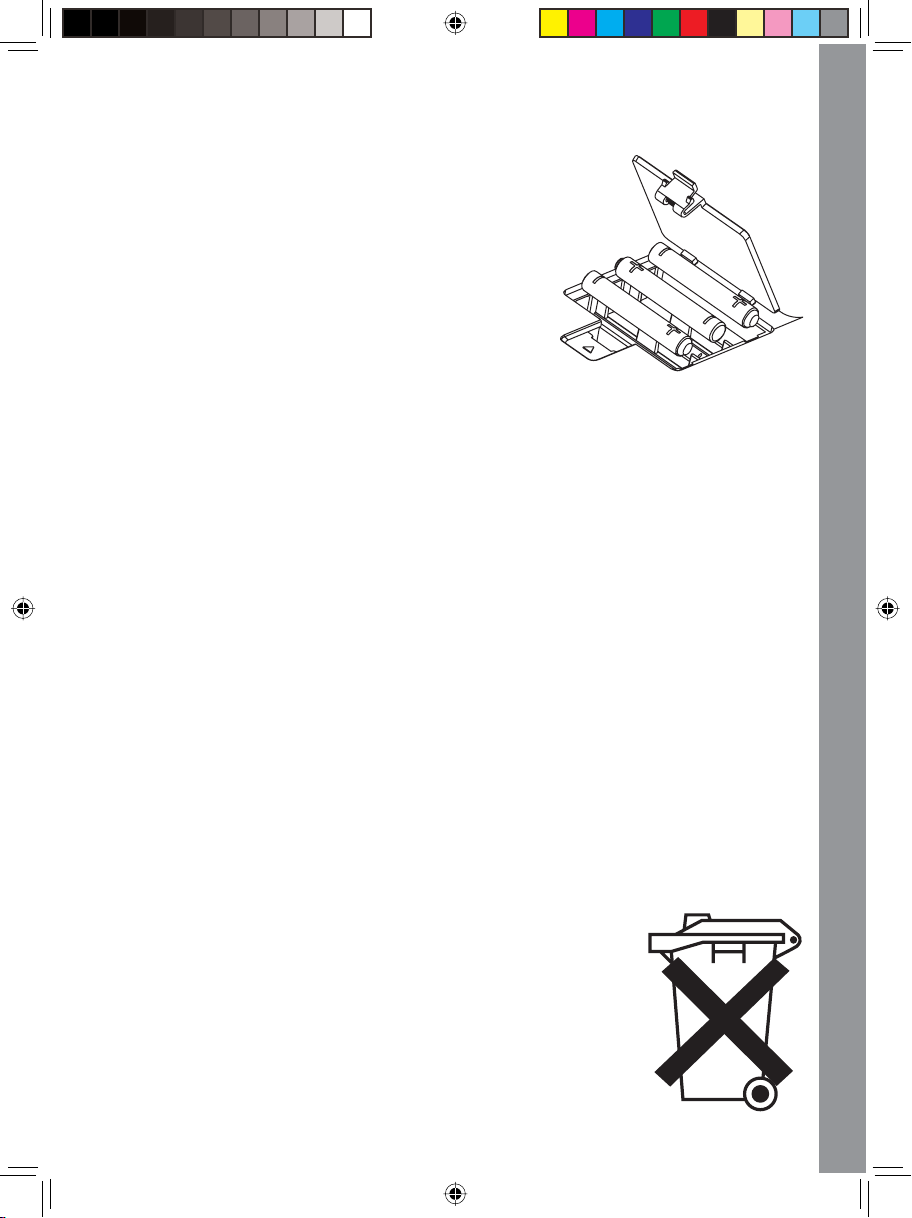
1. ALIMENTATION ELECTRIQUE
1.1. PILES
1.1.1. INSTALLATION
1. Avant d’insérer les piles, s’assurer que le jeu est
éteint.
2. Ouvrir le compartiment à piles situé sous le jeu.
Insérer 3 piles LR6/AA en respectant le schéma
qui se trouve dans le compartiment à piles.
3. Refermer soigneusement le couvercle du compartiment.
• Ce jeu est muni d’un arrêt automatique. Il s’arrête automatiquement au bout
de quelques minutes sans utilisation de la part du joueur.
• En cas d’affaiblissement du niveau sonore ou d’arrêt des fonctions électroniques,
éteindre le jeu plus de 15 secondes, puis le remettre en marche. Si le dysfonctionnement persiste, changer l’ensemble des piles avant réutilisation.
1.1.2. MISE EN GARDE
Pour des performances maximales, nous vous recommandons l’utilisation exclusive
de piles alcalines. Nous déconseillons l’usage d’accumulateurs, appelés aussi piles
rechargeables, car ils n’offrent pas la puissance requise.
• Ne pas mélanger différents types de piles ou d’accumulateurs.
• Seules des piles du type recommandé dans le paragraphe précédent doivent
être utilisées.
• Mettre en place les piles ou les accumulateurs en respectant les polarités +
et -.
• Ne pas mettre les bornes d’une pile ou d’un accumulateur en court-circuit (en
reliant directement le + et le –).
• Ne pas mélanger des piles ou des accumulateurs neufs avec des usagés.
• Retirer les piles ou les accumulateurs en cas de non-utilisation prolongée.
• Enlever les piles ou les accumulateurs usagés du jouet.
• Ne les jeter ni au feu ni dans la nature.
• Ne pas tenter de recharger des piles non rechargeables.
• Enlever les accumulateurs du jouet pour les recharger.
• Les accumulateurs ne doivent être chargés que sous la
surveillance d’un adulte.
®
• Afi n de préserver l’environnement, VTech
mande de déposer vos piles usagées dans les containers
et points de collecte prévus à cet effet (de plus en plus
de magasins et de grandes surfaces en disposent).
vous recom-
ALIMENTATION ELECTRIQUE
3
65005 manual update.indd 365005 manual update.indd 3 9/13/05 9:15:43 AM9/13/05 9:15:43 AM
Page 5
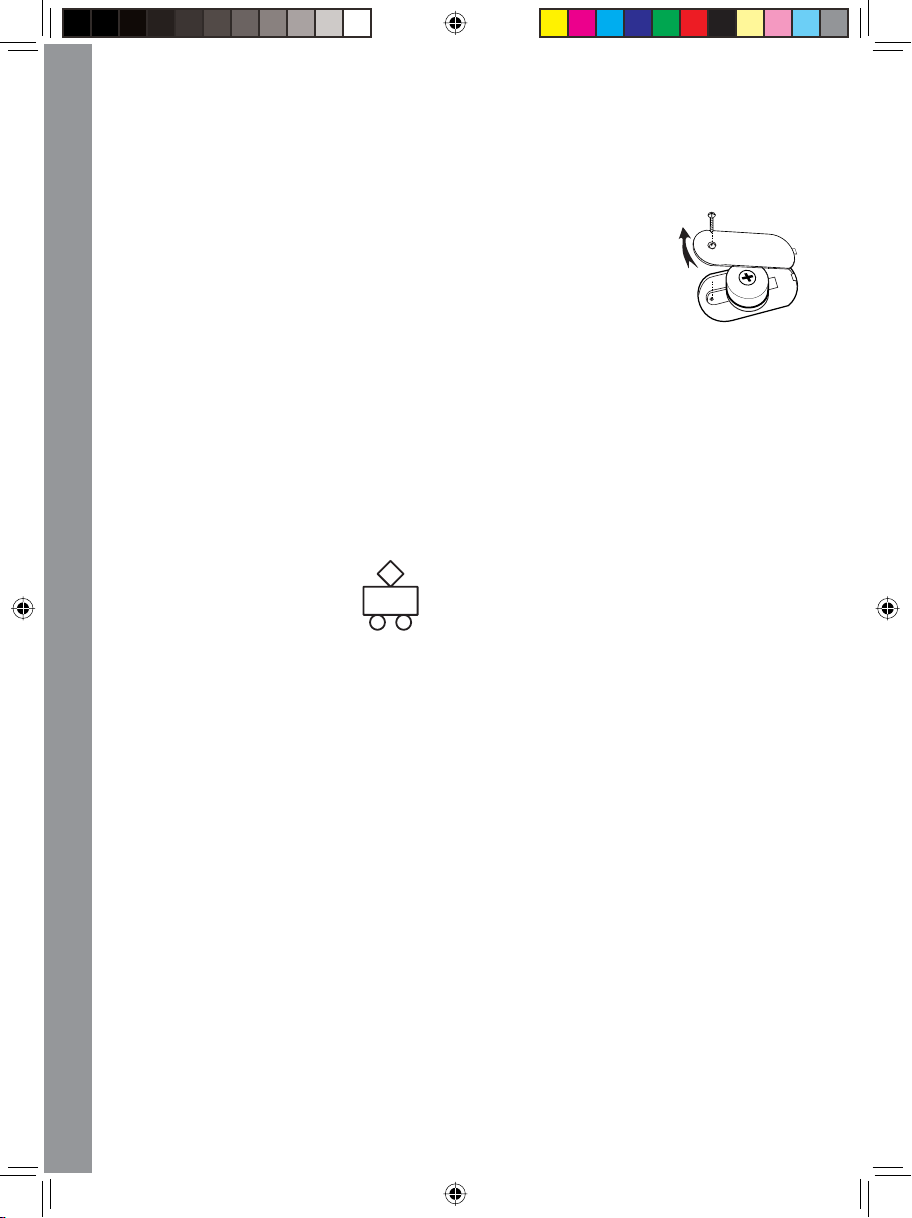
1.2. PILE BOUTON DE SAUVEGARDE
Si tu utilises Genius XL Challenger® pour la première fois, repère le compartiment de
la pile bouton situé sous le jeu et enlève la bande plastique qui protège la pile.
La pile de sauvegarde permet de conserver dans la mémoire de Genius XL Chal-
®
lenger
fi che perso, Ma famille, Répertoire, Un message des parents.
Pour éviter d’endommager la capacité de mémoire du jeu, nous
vous recommandons de changer cette pile une fois par an.
les données enregistrées dans les activités suivantes : Ma
INSTALLATION
1. Avant d’insérer la pile de sauvegarde, s’assurer que le jeu est éteint et que les
3 piles LR6/AA ou l’adaptateur sont en place. Si ce n’est pas le cas, toutes
les données enregistrées dans les activités suivantes : Ma fi che perso, Ma
famille, Répertoire, Un message des parents seront perdues.
2. Ouvrir le compartiment à pile de sauvegarde situé en dessous de l’appareil à
l’aide d’un tournevis.
3. Insérer une pile bouton CR2032 de 3 volts en respectant le schéma qui se
trouve au dos du Genius XL Challenger
4. Refermer soigneusement le couvercle du compartiment à pile de sauvegarde.
®
.
1.3. ADAPTATEUR
1.3.1. INSTALLATION
Utiliser l’adaptateur universel de type 9 V, 300 mA, d.c. à centre positif (+ --•)-- -).
1. Avant de brancher l’adaptateur, s’assurer que le jeu est éteint.
2. Insérer la fi che de l’adaptateur dans la connexion située à l’arrière du jeu.
3. Brancher l’adaptateur sur le secteur.
• Ce jeu est muni d’un arrêt automatique.
ALIMENTATION ELECTRIQUE
• Si le jeu est soumis à des phénomènes parasites externes, son fonctionnement
peut s’en trouver perturbé. S’il venait à s’arrêter de fonctionner brusquement,
il suffi rait de débrancher l’adaptateur de la prise de courant pendant quelques
secondes, puis de le brancher à nouveau. Ces parasites externes peuvent provenir des décharges électrostatiques de votre corps ou de l’installation électrique
à laquelle l’adaptateur est branché.
1.3.2. MISE EN GARDE
• L’adaptateur n’est pas un jouet.
• Ce jeu ne doit pas être branché avec un adaptateur qui aurait d’autres
caractéristiques que celles qui sont recommandées par VTech
précédent).
®
• VTech
utilisé avec le jeu. Ils surveilleront tout particulièrement l’état du câble, du boîtier et de la prise de courant. En cas de dommage, le jeu ne doit pas être
4
65005 manual update.indd 465005 manual update.indd 4 9/13/05 9:15:43 AM9/13/05 9:15:43 AM
recommande aux parents de vérifi er régulièrement l’état de l’adaptateur
®
(voir paragraphe
Page 6
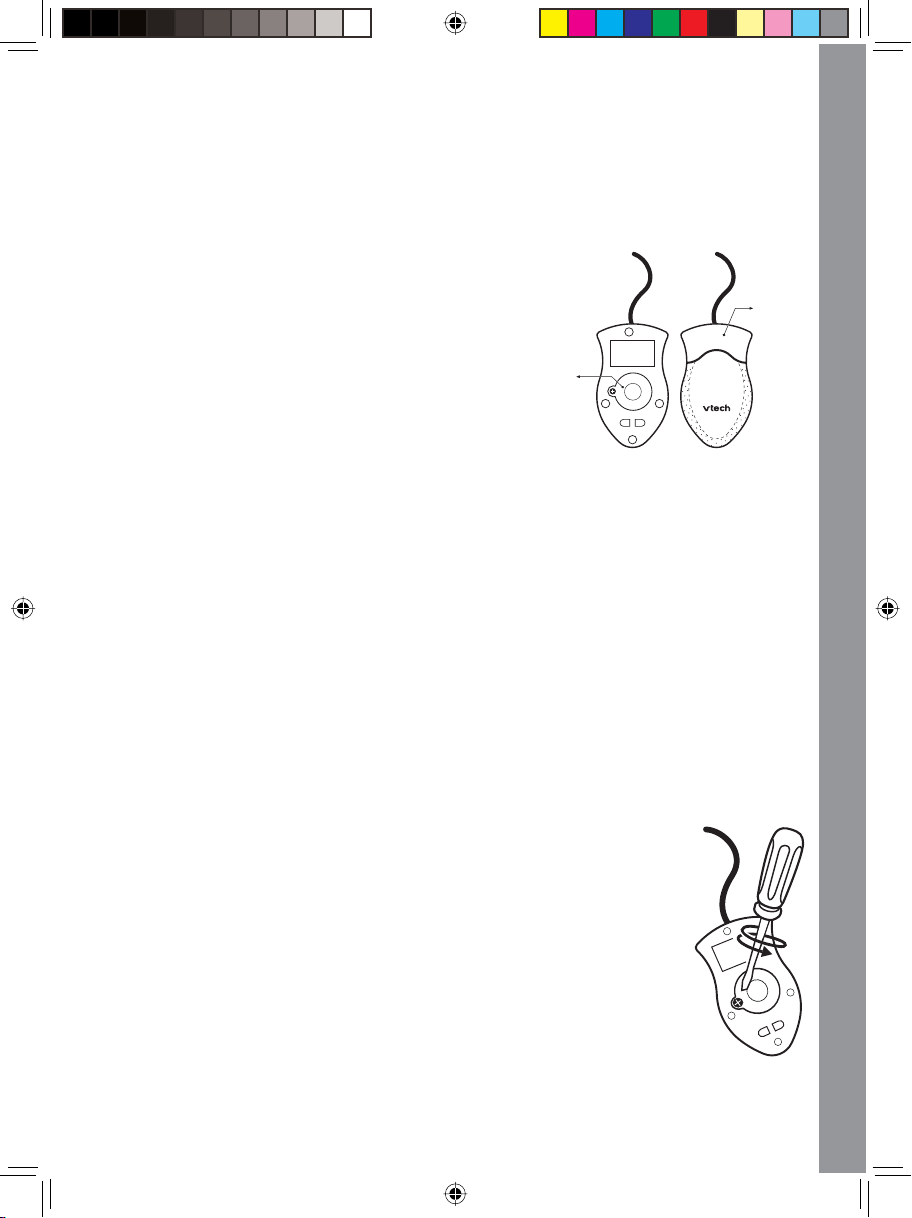
réutilisé avec l’adaptateur jusqu’à ce que celui-ci ait été réparé.
Débrancher l’adaptateur du secteur et du jeu en cas de non-utilisation prolongée.
•
2. CONNEXIONS
2.1. SOURIS
1. Avant de connecter la souris, s’assurer que
le jeu est éteint.
2. Insérer la prise souris dans la connexion
souris située à l’arrière du jeu. Mettre le
jeu en marche.
3. Après l’animation d’ouverture, bouger la
souris sur son tapis et vérifi er que la fl èche
se déplace bien sur l’écran.
Couvercle du
compartiment
2.1.1. UTILISATION
Grâce à la souris, tu peux accéder à l’ensemble de l’écran. Tu peux la déplacer
sur son tapis vers l’endroit où tu désires diriger le pointeur.
Pour déplacer ce pointeur sur la droite de l’écran, il faut pousser la souris vers
la droite. Pour déplacer le pointeur vers la gauche de l’écran, il suffi t de pousser
la souris vers la gauche. Pour déplacer le pointeur vers le haut de l’écran, il faut
la pousser vers le haut et ainsi de suite...
Différentes actions peuvent être réalisées avec la souris :
• Pointer, c’est déplacer la souris de manière à amener le pointeur (la forme
«fl èche ») sur un élément.
• Cliquer, c’est appuyer sur le bouton de la souris lorsque la fl èche pointe sur
un élément. Cet élément se noircit.
• Double-cliquer, c’est cliquer 2 fois très rapidement sur le bouton de la souris
lorsque la fl èche pointe sur un élément.
Remarques :
• On appelle pointeur, la forme «fl èche » qui s’affi che à l’écran
montrant ainsi l’emplacement de la souris.
• L’utilisation de la souris peut être remplacée, dans certaines activités, par les touches fl èches du clavier + Entrée ou par le
curseur directionnel + la touche Entrée du curseur.
Bouton de
la souris
CONNEXIONS
2.1.2. ENTRETIEN
Pour nettoyer la souris, utiliser simplement un linge propre et sec.
Pour nettoyer la boule de la souris, suivre les étapes suivantes :
1. Ouvrir le compartiment de la boule en dévissant délicatement la vis
de maintien à l’aide d’un tournevis cruciforme (dans le sens de la fl èche).
2. Sortir la boule et la nettoyer avec un linge propre et sec.
5
65005 manual update.indd 565005 manual update.indd 5 9/13/05 9:15:43 AM9/13/05 9:15:43 AM
Page 7
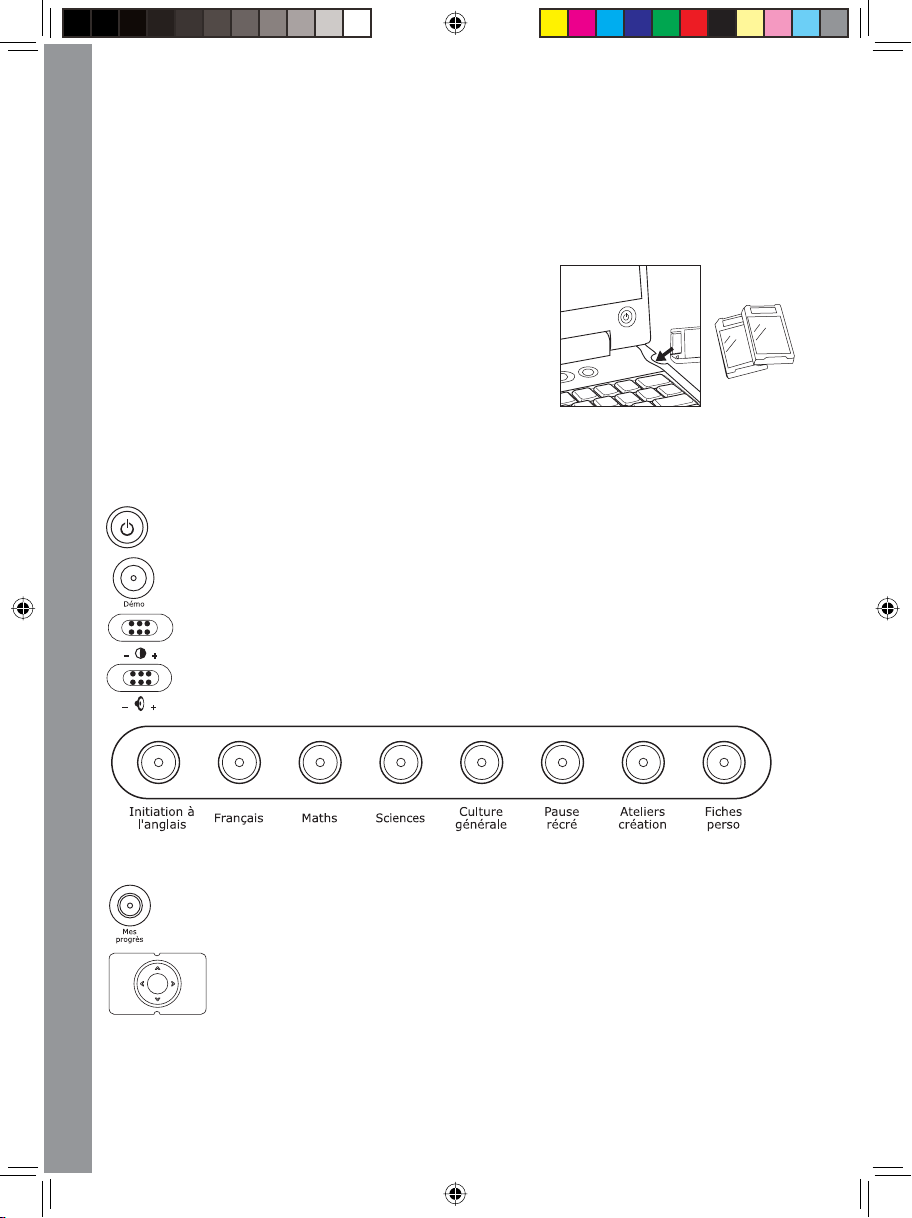
3. Replacer ensuite la boule à l’intérieur de son logement.
Pour fermer le compartiment de la boule, revisser délicatement la vis de maintien.
4.
2.2. CARTOUCHES D’EXTENSION
Insérer l’une des deux cartouches d’extension dans le lecteur de cartouche situé
sur le côté droit du produit. Ne changer la cartouche
d’extension que lorsque Genius XL Challenger
est éteint.
®
3. COMMANDES
3.1. TOUCHES DE FONCTIONS
SPECIALES (HORS CLAVIER)
Actionne les boutons suivants :
pour mettre en marche ou pour arrêter Genius XL Challenger®.
pour voir une présentation de l’ordinateur.
pour régler le contraste.
pour régler le volume sonore.
COMMANDES
pour accéder au premier jeu de l’une de ces 8 catégories.
pour voir tes résultats dans chacune des catégories.
pour déplacer le pointeur dans les 4 directions. Appuie sur la touche
Entrée du curseur pour sélectionner un élément à l’écran.
3.2. CLAVIER AZERTY
Le clavier de Genius XL Challenger® comporte des touches spéciales permettant
6
65005 manual update.indd 665005 manual update.indd 6 9/13/05 9:15:44 AM9/13/05 9:15:44 AM
Page 8
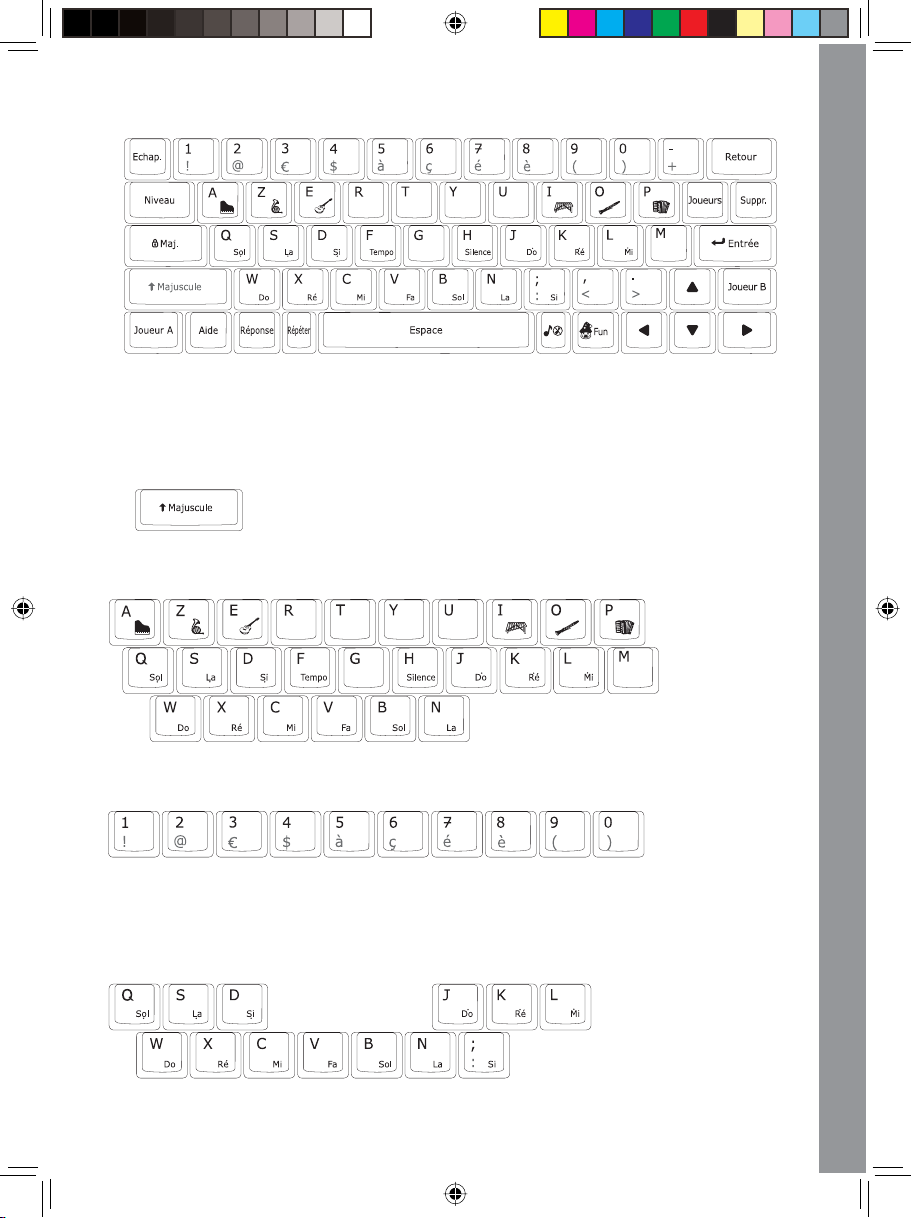
d’accéder rapidement à certaines fonctions.
Certaines touches comportent 2 symboles. Voici comment accéder à ces différents
symboles :
• Pour accéder aux symboles de couleur blanche, appuie simplement sur la
touche.
• Pour accéder aux symboles de couleur verte, appuie simultanément sur
et sur la touche concernée.
3.2.1. TOUCHES LETTRES
Les touches lettres permettent d’accéder aux 26 lettres de l’alphabet.
3.2.2. TOUCHES CHIFFRES
Les touches chiffres permettent d’accéder aux chiffres de 0 à 9.
3.2.3. TOUCHES MUSICALES
Dans l’activité de composition musicale, de nombreuses touches lettres prennent
la fonction de touches musicales pour te permettre de composer une mélodie
plus rapidement.
7
65005 manual update.indd 765005 manual update.indd 7 9/13/05 9:15:44 AM9/13/05 9:15:44 AM
COMMANDES
Page 9

3.2.4. TOUCHES INSTRUMENTS
Dans l’activité de composition musicale, certaines touches lettres te permettent de
changer l’instrument principal d’une mélodie.
3.2.5. TOUCHE TEMPO
Dans l’activité de composition musicale, la touche lettre F te permet de
modifi er le tempo d’une mélodie.
3.2.6. TOUCHE SILENCE
Dans l’activité de composition musicale, la touche lettre H te permet d’ajouter
un silence dans ta mélodie.
3.2.7. TOUCHES DE FONCTIONS
Les touches de fonctions te permettent de réaliser plusieurs actions à l’écran. Voici
la description de ces touches.
COMMANDES
Echap.
Niveau
Majuscule
Aide
Réponse
Répéter Pour répéter l’énoncé d’une question.
Fun Pour voir des animations rigolotes.
Pour sortir d’une activité en cours ou, dans certains cas, revenir à l’écran précédent.
Pour changer de niveau de diffi culté. Cette fonction est disponible dans les activités disposant de
plusieurs niveaux de diffi culté.
Pour obtenir tous les caractères en vert situés en
haut de certaines touches. Maintiens cette touche
enfoncée pendant la frappe. Dans certaines activités de la catégorie « Fiches perso », cette touche
permet de taper des lettres majuscules.
Pour obtenir des informations sur le déroulement de l’activité. Pour obtenir des indices sur la
réponse dans certaines activités.
Pour obtenir la réponse à une question sans
gagner de points.
Pour activer ou désactiver la musique de fond.
8
65005 manual update.indd 865005 manual update.indd 8 9/13/05 9:15:45 AM9/13/05 9:15:45 AM
Page 10

Pour changer le nombre de joueurs. La plupart
Joueur
Joueur A
Joueur B
Entrée
Suppr. Pour supprimer un caractère situé sur le curseur.
Retour Pour supprimer le caractère à gauche du curseur.
des activités de la catégorie « Pause récré » ont
un mode 2 joueurs.
Pour entrer les réponses de chacun des joueurs
dans le mode 2 joueurs.
Pour confi rmer ou valider une réponse ou un
choix.
4. POUR COMMENCER A JOUER...
4.1. MARCHE/ARRET
Appuie sur la touche Marche/Arrêt située en bas à gauche de l’écran pour
mettre en marche Genius XL Challenger®.
Appuie sur cette même touche Marche/Arrêt pour éteindre Genius XL Chal-
®
lenger
4.2. CHOISIR UNE ACTIVITE
Une fois l’ordinateur en marche, le menu principal apparaît à l’écran et toutes
les activités défi lent automatiquement les unes après les autres. Pour choisir une
activité :
1. appuie sur la touche Entrée lorsque l’activité désirée apparaît à l’écran.
2. fais défi ler manuellement les différentes activités à l’aide des touches fl èches
3. clique sur le bouton de la souris lorsque l’activité désirée apparaît à l’écran.
4. tape le numéro de l’activité désirée à l’aide des touches chiffres et appuie sur
5. appuie sur l’une des 8 touches catégorie d’activité pour accéder à la pre-
.
du clavier et appuie sur la touche Entrée lorsque l’activité désirée apparaît à
l’écran.
la touche Entrée pour valider.
mière activité de cette catégorie, puis sélectionne l’activité désirée en suivant
les instructions énoncées ci-dessus.
POUR COMMENCER A JOUER...
4.3. REPONSE
La bonne réponse à la question posée est donnée après un certain nombre de
tentatives infructueuses.
4.4. INTELLI-SYSTEME
Dans la plupart des activités, l’ordinateur mémorise lors de la première partie les
9
65005 manual update.indd 965005 manual update.indd 9 9/13/05 9:15:45 AM9/13/05 9:15:45 AM
Page 11

questions pour lesquelles une mauvaise réponse a été donnée et reposera jusqu’à
3 de ces questions au cours des parties suivantes. L’intelli-système est conçu pour
que l’enfant trouve la bonne réponse en ayant recours à sa mémoire.
4.5. PAUSE ANIMATION
Au bout de 5 parties de la même activité, le score obtenu s’affi che, suivi d’une
petite animation amusante. Le jeu reprend à la fi n de l’animation.
5. LISTE DES ACTIVITES
Genius XL Challenger® contient un total de 80 activités et outils pratiques :
Numéro Nom de l’activité Catégorie
01 Chiffres en fête
02 Anima’chiffres
03 Photo-fun
04 Le train des mots
05 La lettre manquante
06 La souris gourmande
07 Petit traducteur
08 Pince’mots
09 Apprenti’phrases
10 Apprent’images
Initiation à l’anglais
LISTE DES ACTIVITES
10
65005 manual update.indd 1065005 manual update.indd 10 9/13/05 9:15:46 AM9/13/05 9:15:46 AM
Page 12

11 Rapido’lettres
12 Son des lettres
13 La pêche aux lettres
14 Les lettres cachées
15 Lettres en bulles
16 Apprenti dactylo
17 Ani’mots
18 La souris gloutonne
19 Les mots qui riment
20 Le petit pont des lettres
21 Les mots malins
22 Mots mystère
23 Assoc’images
24 Fais le ménage !
25 Complète l’histoire
26 Quelle heure est-il ?
27 Attrape-lucioles
28 Cherche l’intrus
29 Nombre magique
30 Suites logiques
31 Le juste milieu
32 Fido a faim !
33 Grenouille mange-chiffres
34 Combien ça coûte ?
35 La souris mange-chiffres
Français
Maths
LISTE DES ACTIVITES
11
65005 manual update.indd 1165005 manual update.indd 11 9/13/05 9:15:46 AM9/13/05 9:15:46 AM
Page 13

LISTE DES ACTIVITES
36 Lucioles folles
37 Le dîner de la souris
38 Animaux rigolos
39 Associe’mots
40 Le bal masqué
41 Animaux gloutons
42 A qui est cette ombre ?
43 Quel temps fait-il ?
44 Sciences
45 Habillons-les
46 Associe’sons
47 Histoire
48 Le fromage de la souris
49 Cadeau surprise
50 Choses animées
51 Géographie
52 Fais ton sandwich !
53 Attrape’carottes
54 Eponge en folie !
55 Tir au panier
56 Attrape’vers
57 Le jeu des différences
58 Rapido’dessins
59 Cache-cache
60 Le bon refl et
61 Memory
62 Le labyrinthe des découvertes
Sciences
Culture générale
Pause récré
12
65005 manual update.indd 1265005 manual update.indd 12 9/13/05 9:15:46 AM9/13/05 9:15:46 AM
Page 14

63 La forme manquante
64 Portraits d’artistes
65 Petit chef d’orchestre
66 Musique et sons
67 Compose tes mélodies !
68 Si on dansait !
69 Créa’timbres
70 Le puzzle magique
71 Invente une histoire !
72 Ma fi che perso
73 Ma famille
74 Mes préférences
75 Répertoire
76 Calculatrice
77 Cyber-bébé
78 Un message des parents
79 Petite histoire
80 Chantons en anglais !
Ateliers création
Fiches perso
Cartouches d’extension
6. DESCRIPTION DES ACTIVITES
6.1. INITIATION A L’ANGLAIS
01. CHIFFRES EN FÊTE
Des disques marqués d’un chiffre apparaissent à l’écran. Choisis un disque en
utilisant la souris, les touches fl èches + Entrée, ou le curseur directionnel + la
touche Entrée du curseur pour apprendre en anglais comment prononcer et écrire
en toutes lettres le chiffre inscrit dessus.
02. ANIMA’CHIFFRES
Un chiffre écrit en toutes lettres en anglais apparaît en haut de l’écran. Trouve
l’animal qui tient le chiffre correspondant parmi les 4 propositions en utilisant la
souris, les touches fl èches + Entrée ou le curseur directionnel + la touche Entrée
du curseur.
13
65005 manual update.indd 1365005 manual update.indd 13 9/13/05 9:15:46 AM9/13/05 9:15:46 AM
DESCRIPTION DES ACTIVITES
Page 15

03. PHOTO-FUN
Choisis un mot anglais pour voir la photo de l’objet ou de l’animal qu’il représente
et pour entendre sa prononciation.
04. LE TRAIN DES MOTS
Un mot anglais apparaît en haut de l’écran et des images défi lent en même temps
qu’avance le train. Trouve l’image qui correspond au mot anglais.
05. LA LETTRE MANQUANTE
Tu aimes attraper des lucioles ? Un dessin apparaît à l’écran, avec le mot correspondant en anglais écrit en dessous. Mais il manque la première lettre du mot.
Attrape la luciole qui tient la lettre manquante en utilisant le curseur directionnel +
la touche Entrée du curseur, la souris ou les touches lettres du clavier.
06. LA SOURIS GOURMANDE
Aide la souris à trouver le bon morceau de fromage ! Clique sur le morceau de
fromage comportant la lettre correcte ou appuie sur la bonne touche lettre du
clavier pour compléter le mot anglais en haut de l’écran.
07. PETIT TRADUCTEUR
Des mots en anglais apparaissent à l’écran. Choisis un mot et tu entendras sa
traduction en français.
08. PINCE’MOTS
Un mot en anglais apparaît en haut de l’écran. Choisis son équivalent français
parmi les mots qui défi lent sur le tapis roulant.
Utilise la souris, le curseur directionnel + la touche Entrée du curseur ou les
touches fl èches + Entrée.
09. APPRENTI’PHRASES
Choisis une image à l’aide de la souris ou du curseur directionnel + la touche
Entrée du curseur pour apprendre des phrases courantes en anglais.
10. APPRENT’IMAGES
Utilise la souris ou le curseur directionnel + la touche Entrée du curseur pour
DESCRIPTION DES ACTIVITES
trouver l’image qui correspond à la petite phrase en anglais énoncée par le personnage.
6.2. FRANCAIS
11. RAPIDO’LETTRES
Des ballons contenant des groupes de lettres défi lent rapidement, de bas en haut
de l’écran. Appuie sur l’un des ballons pour faire éclater tout un groupe de lettres.
Dépêche-toi, car si les ballons touchent le haut de l’écran, tu as perdu !
Utilise la souris ou le curseur directionnel + la touche Entrée du curseur.
12. SON DES LETTRES
14
65005 manual update.indd 1465005 manual update.indd 14 9/13/05 9:15:47 AM9/13/05 9:15:47 AM
Page 16

Utilise la souris, les touches fl èches + Entrée ou le curseur directionnel + la touche Entrée du curseur pour choisir un disque et entendre prononcer une lettre.
Maintenant, trouve la lettre énoncée !
13. LA PÊCHE AUX LETTRES
Pêche les poissons dans le bon ordre pour remettre les lettres dans l’ordre alphabétique. Utilise le curseur directionnel + la touche Entrée du curseur, la souris, les
touches fl èches ou les touches lettres du clavier pour sélectionner un poisson.
14. LES LETTRES CACHÉES
Des cartes, sur lesquelles sont inscrites des lettres en majuscule et en minuscule,
apparaissent à l’écran. Ces lettres vont par paires. Observe-les bien car elles se
retournent au bout de quelques secondes. A toi de reconstituer les paires de
lettres.
15. LETTRES EN BULLES
Attrape la bonne bulle pour compléter la suite de lettres. Utilise le curseur directionnel + la touche Entrée du curseur, la souris ou les touches lettres du clavier
pour sélectionner une bulle.
16. APPRENTI DACTYLO
Tape les lettres qui apparaissent à l’écran aussi vite que possible à l’aide des
touches lettres du clavier.
17. ANI’MOTS
Un mot apparaît en haut de l’écran. Trouve le personnage qui tient la première
lettre de ce mot parmi les 4 propositions en utilisant la souris, les touches fl èches
+ Entrée ou le curseur directionnel + la touche Entrée du curseur.
18. LA SOURIS GLOUTONNE
Aide la souris à trouver le bon morceau de fromage ! Clique sur le morceau de
fromage comportant la lettre correcte ou appuie sur la bonne touche lettre du
clavier pour compléter le mot en haut de l’écran.
19. LES MOTS QUI RIMENT
Choisis le mot qui rime avec celui en haut de l’écran.
20. LE PETIT PONT DES LETTRES
Aide le chien à traverser la rivière en construisant un pont de lettres. Tape les lettres
du mot ou attrape les lettres, dans le bon ordre, pour reconstituer le mot.
Utilise la souris, le curseur directionnel + la touche Entrée du curseur ou les
touches fl èches + Entrée.
21. LES MOTS MALINS
Choisis le mot qui correspond à l’image qui s’affi che à l’écran.
22. MOTS MYSTÈRE
Quel mot se cache dans le chapeau du magicien ? Des indices se rapportant à
DESCRIPTION DES ACTIVITES
15
65005 manual update.indd 1565005 manual update.indd 15 9/13/05 9:15:47 AM9/13/05 9:15:47 AM
Page 17

un mot défi lent à l’écran. Devine le mot et tape-le avec les touches du clavier.
23. ASSOC’IMAGES
Trouve le mot qui décrit ce que fait la petite fi lle à l’écran.
24. FAIS LE MÉNAGE !
Un mot, auquel il manque une lettre, apparaît en bas de l’écran. Balaye la lettre
qui n’est pas la lettre manquante du mot.
Utilise la souris ou le curseur directionnel + la touche Entrée du curseur.
25. COMPLÈTE L’HISTOIRE !
Que se passe-t-il ensuite? Lis la petite histoire et choisis la fi n que tu préfères.
L’histoire apparaîtra à nouveau, avec la fi n que tu as choisie !
6.3 MATHS
26. QUELLE HEURE EST-IL ?
Utilise le curseur directionnel ou la souris pour mettre le réveil à l’heure.
27. ATTRAPE-LUCIOLES
Attrape autant de lucioles que tu peux à l’aide de la souris ou du curseur directionnel + la touche Entrée du curseur. Dépêche-toi ! Ton temps est limité.
28. CHERCHE L’INTRUS
Des petits vers sortent de leur trou. Attrape celui dont le chiffre ne correspond
pas à la suite de chiffres formée par les autres vers.
29. NOMBRE MAGIQUE
Devine le nombre magique en suivant les indices ! Tape ta réponse avec les
touches chiffres du clavier.
30. SUITES LOGIQUES
Trouve le chiffre qui complète la suite de chiffres en haut de l’écran.
DESCRIPTION DES ACTIVITES
Utilise la souris, le curseur directionnel + la touche Entrée du curseur, les touches
fl èches + Entrée ou tape directement le chiffre manquant.
31. LE JUSTE MILIEU
Equilibre les deux plateaux de la balance en ajoutant des éléments. Appuie sur
la fl èche en haut à droite de l’écran pour valider.
Utilise la souris ou le curseur directionnel + la touche Entrée du curseur.
32. FIDO A FAIM !
Oh, Fido a faim ! Nourris-le en additionnant des chiffres pour obtenir le nombre
affi ché en haut de l’écran.
33. GRENOUILLE MANGE-CHIFFRES
Fais sauter la grenouille sur le nénuphar qui contient le résultat de l’opération qui
16
65005 manual update.indd 1665005 manual update.indd 16 9/13/05 9:15:47 AM9/13/05 9:15:47 AM
Page 18

apparaît en haut de l’écran.
Utilise le curseur directionnel + la touche Entrée du curseur ou la souris pour
sauter sur le bon nénuphar.
34. COMBIEN ÇA COÛTE ?
Si on allait au marché ? Sélectionne l’article que tu veux acheter puis paie-le en
choisissant le bon nombre de pièces parmi celles dont tu disposes.
Utilise la souris ou le curseur directionnel + la touche Entrée du curseur.
35. LA SOURIS MANGE-CHIFFRES
Aide la souris à trouver le bon morceau de fromage ! Clique sur le morceau de
fromage comportant le chiffre correct ou appuie sur la bonne touche chiffre du
clavier pour répondre à la question qui défi le en haut de l’écran.
6.4 SCIENCES
36. LUCIOLES FOLLES
Attrape la luciole qui tient la lettre complétant le mot en bas de l’écran.
Utilise la souris, le curseur + la touche Entrée du curseur ou tape directement la
lettre avec les touches du clavier.
37. LE DÎNER DE LA SOURIS
La souris a encore faim ! Clique sur le morceau de fromage comportant la lettre
correcte ou appuie sur la bonne touche lettre du clavier pour compléter le mot
en haut de l’écran.
38. ANIMAUX RIGOLOS
Choisis l’animal qui correspond au mot écrit à l’écran.
39. ASSOCIE’MOTS
Un mot, qui désigne un objet ou un animal, apparaît en haut de l’écran. Trouve
l’élément qui en fait partie. Utilise la souris, le curseur directionnel + la touche
Entrée du curseur ou les touches fl èches + Entrée.
40. LE BAL MASQUÉ
Tous les animaux se sont déguisés pour le bal. Un animal apparaît masqué
quelques instants. Essaie de retrouver quel animal c’était parmi les 4 animaux
qui s’affi chent.
Utilise la souris, le curseur directionnel + la touche Entrée du curseur ou les
touches fl èches + Entrée.
41. ANIMAUX GLOUTONS
Donne à manger aux animaux ! Choisis la nourriture qui convient le mieux pour
l’animal qui apparaît à l’écran.
17
65005 manual update.indd 1765005 manual update.indd 17 9/13/05 9:15:48 AM9/13/05 9:15:48 AM
DESCRIPTION DES ACTIVITES
Page 19

42. A QUI EST CETTE OMBRE ?
Trouve à quel animal appartient l’ombre que tu vois à l’écran à l’aide de la souris
ou du curseur directionnel + la touche Entrée du curseur.
43. QUEL TEMPS FAIT-IL ?
N’as-tu jamais rêvé de pouvoir choisir le temps qu’il fait ? Déplace les barres de
niveaux (température, pluie, vent) pour créer le temps que tu veux !
44. SCIENCES
Lis la question qui apparaît à l’écran et choisis la bonne réponse parmi les 3
propositions.
6.5 CULTURE GENERALE
45. HABILLONS-LES !
Un personnage, habillé dans une certaine tenue, apparaît à l’écran pendant quelques
secondes, avant de disparaître. Essaie de retrouver la tenue qu’il portait en utilisant
la souris ou le curseur directionnel + la touche Entrée du curseur.
46. ASSOCIE’SONS
Ecoute les sons et trouve ce qui leur correspond.
47. HISTOIRE
Lis la question qui apparaît à l’écran et choisis la bonne réponse parmi les 3
propositions.
48. LE FROMAGE DE LA SOURIS
Clique sur le morceau de fromage comportant la lettre correcte ou appuie sur la
bonne touche lettre du clavier pour compléter le mot en haut de l’écran.
49. CADEAU SURPRISE
Oh, il y a un cadeau pour toi ! Lis les indices qui défi lent à l’écran et devine
DESCRIPTION DES ACTIVITES
ce que c’est !
Utilise les touches lettres du clavier pour entrer ta réponse.
50. CHOSES ANIMÉES
Plusieurs mots défi lent à l’écran. Trouve celui qui désigne une chose capable de
se déplacer.
51. GÉOGRAPHIE
Lis la question qui apparaît à l’écran et choisis la bonne réponse parmi les 3
propositions.
52. FAIS TON SANDWICH !
Regarde le sandwich à gauche de l’écran et reproduis-en un identique avec les
18
65005 manual update.indd 1865005 manual update.indd 18 9/13/05 9:15:48 AM9/13/05 9:15:48 AM
Page 20

ingrédients proposés.
6.6 PAUSE RECRE
53. ATTRAPE’CAROTTES
Les lapins adorent les carottes ! Aide le lapin à attraper le maximum de carottes
en utilisant la souris ou le curseur directionnel + la touche Entrée. Dépêche-toi !
Ton temps est limité.
54. EPONGE EN FOLIE !
Il est grand temps de faire le ménage ! Utilise la souris pour nettoyer les taches
qui apparaissent à l’écran aussi vite que possible.
55. TIR AU PANIER
Tu veux devenir une star du basket ? Pour déplacer la balle, utilise les touches
fl èches droite et gauche. Pour tirer, clique sur la balle ou appuie sur la touche
Entrée.
56. ATTRAPE’VERS
Attrape autant de vers que tu peux avant que le temps ne soit écoulé.
Utilise la souris ou le curseur directionnel + la touche Entrée du curseur.
57. LE JEU DES DIFFÉRENCES
Peux-tu trouver les différences entre les deux images ? Clique sur les parties du
dessin de droite qui sont différentes de celles du dessin de gauche.
58. RAPIDO’DESSINS
Des groupes de ballons aux motifs différents défi lent de bas en haut de l’écran.
Eclate les groupes de ballons aussi vite que tu peux en cliquant dessus ou en
utilisant le curseur directionnel + la touche Entrée du curseur. Ne perds pas de
temps, car si un ballon touche le haut de l’écran, tu as perdu !
59. CACHE-CACHE
Le chat et la souris jouent à cache-cache ! Aide le chat à trouver où la souris
se cache.
60. LE BON REFLET
Regarde le refl et de la petite fi lle dans le miroir et trouve l’image correspondante.
61. MEMORY
Des cartes apparaissent à l’écran pendant quelques secondes avant de se retourner.
Ces cartes vont par paires. A toi de reconstituer les paires de cartes.
62. LE LABYRINTHE DES DÉCOUVERTES
Explore le labyrinthe en utilisant les touches fl èches du clavier. Il y a plein de
choses à découvrir !
DESCRIPTION DES ACTIVITES
19
65005 manual update.indd 1965005 manual update.indd 19 9/13/05 9:15:48 AM9/13/05 9:15:48 AM
Page 21

6.7 ATELIERS CREATION
63. LA FORME MANQUANTE
L’image à l’écran est faite de différentes formes. Choisis les bonnes formes pour
compléter l’image à droite de l’écran.
64. PORTRAITS D’ARTISTE
Amuse-toi à constituer des portraits en choisissant parmi différents types d’yeux,
bouches, cheveux et différents accessoires. Utilise la souris ou le curseur directionnel + la touche Entrée du curseur.
65. PETIT CHEF D’ORCHESTRE
Deviens un vrai petit chef d’orchestre ! Choisis une mélodie en appuyant sur les
touches chiffres du clavier ou en utilisant la souris ou le curseur directionnel + la
touche Entrée du curseur. Tu peux changer l’instrument de la mélodie principale
en appuyant sur les touches instruments du clavier ou en utilisant la souris ou le
curseur directionnel + la touche Entrée du curseur.
66. MUSIQUE ET SONS
Choisis une mélodie, puis sélectionne des effets sonores pour l’accompagner.
67. COMPOSE TES MÉLODIES !
Crée tes propres morceaux à l’aide des touches musicales du clavier. Tu peux
changer d’instrument de musique en appuyant sur les touches instruments. Pour
écouter ta composition, appuie sur la touche Entrée.
68. SI ON DANSAIT ?
Choisis une suite de pas pour créer une nouvelle danse.
69. CRÉA’TIMBRES
Sélectionne un motif à droite de l’écran et positionne-le à l’endroit de ton choix
sur ton timbre. Utilise la souris ou le curseur directionnel + la touche Entrée du
curseur.
DESCRIPTION DES ACTIVITES
70. PUZZLE MAGIQUE
Une image s’affi che quelques secondes avant de disparaître. Déplace les pièces
du puzzle pour reconstituer l’image.
71. INVENTE UNE HISTOIRE
Invente ta propre histoire ! Une histoire défi le, à laquelle il manque des morceaux.
Tu as le choix entre plusieurs propositions pour compléter l’histoire.
6.8 FICHES PERSO
72. MA FICHE PERSO
20
65005 manual update.indd 2065005 manual update.indd 20 9/13/05 9:15:49 AM9/13/05 9:15:49 AM
Page 22

Personnalise ton Genius XL Challenger® en enregistrant des informations personnelles ! Tape ton nom, la date de ton anniversaire, ton adresse, ton numéro de
téléphone, ton adresse e-mail, le nom de ton (ta) meilleur(e) ami(e) et tes centres
d’intérêt. Utilise la souris ou le curseur directionnel pour sélectionner les zones que
tu veux compléter et appuie sur Entrée pour valider.
73. MA FAMILLE
Tu peux entrer le nom de tous les membres de ta famille !
74. MES PRÉFÉRENCES
Tu peux entrer ici des informations te concernant : le dessert, le sport, la saison,
les dessins animés et les amis que tu préfères. Utilise le curseur directionnel pour
sélectionner les zones que tu veux compléter et appuie sur Entrée pour valider.
Tu peux aussi te servir de la souris.
75. RÉPERTOIRE
Tu peux entrer les numéros de téléphone de ta famille et de tes ami(e)s.
76. CALCULATRICE
Cette petite calculatrice te permet de faire des additions et des soustractions à
1 ou 2 chiffres.
77. CYBER-BÉBÉ
Choisis un cyber-bébé et aide-le à grandir ! Fais attention de ne lui donner que
ce qui est bon pour sa croissance.
78. UN MESSAGE DES PARENTS
Ton papa et ta maman peuvent te laisser un message. Demande-leur de t’écrire
un petit mot !
A NOTER
6.9 CARTOUCHES D’EXTENSION
79. PETITE HISTOIRE
Veux-tu découvrir l’histoire de l’agneau Sammy ? Tu as le choix entre écouter
l’histoire tout en voyant le texte défi ler à l’écran, ou voir des animations qui
illustrent l’histoire.
80. CHANTONS EN ANGLAIS
Si on chantait en anglais ? Tu as le choix entre deux chansons typiquement anglaises : la chanson de l’alphabet et « Old mac Donald ».
Ecouter la chanson de l’alphabet te permettra d’entendre la prononciation de toutes
les lettres en anglais.
Découvre aussi « Old mac Donald » qui est une chanson typiquement anglaise.
Tu peux soit choisir de suivre le texte de la chanson, soit choisir de voir des
animations qui illustrent la chanson.
21
65005 manual update.indd 2165005 manual update.indd 21 9/13/05 9:15:49 AM9/13/05 9:15:49 AM
Page 23

7. A NOTER
7.1. ENTRETIEN
1. Prendre soin de déconnecter l’adaptateur du jeu et de la prise secteur avant
de nettoyer Genius XL Challenger®.
2. Eviter toute exposition prolongée du jeu au soleil ou à toute autre source de
chaleur.
3. Entreposer le jeu dans un endroit sec.
4. Ce jeu est fabriqué avec des matériaux résistants. Néanmoins, lui éviter les
chocs contre des surfaces dures.
7.2. UN PROBLEME ?
Si Genius XL Challenger® ne se met pas en marche ou s’arrête brusquement
de fonctionner :
1. Assurez-vous que les piles fonctionnent et qu’elles sont installées correctement.
2. Appuyez sur Reset à l’aide d’une épingle. Attention, vous perdrez toutes les
données enregistrées dans les activités de “Fiches perso”.
®
3. Si Genius XL Challenger
consommateurs.
ne fonctionne toujours pas, contacter notre service
8. SERVICE CONSOMMATEURS
Pour toute question sur nos jeux, leur fonctionnement, leurs accessoires ou pour
SERVICE CONSOMMATEURS
obtenir des informations complémentaires au sujet de la garantie, contactez notre
service consommateurs :
POUR LA FRANCE, LA SUISSE ET LA BELGIQUE FRANCOPHONES :
Service consommateurs VTech
VTECH Electronics Europe SAS
2 / 6, rue du Château dʼEau - BP 55
78362 Montesson Cedex - FRANCE
Email. : vtech_conseil@vtech.com
Tél. : 0 820 06 3000 (0,12 € /min)
De Suisse et de Belgique : 00 33 1 30 09 88 00
22
65005 manual update.indd 2265005 manual update.indd 22 9/13/05 9:15:49 AM9/13/05 9:15:49 AM
Page 24

POUR LE CANADA :
VTECH Electronics Canada Ltd.
5407 Eglinton Avenue West, Suite 103
Etobicoke, Ontario, M9C 5K6 - CANADA
Tél. : 1 877 352 8697
65005 manual update.indd 2365005 manual update.indd 23 9/13/05 9:15:50 AM9/13/05 9:15:50 AM
